reklama
Kdybyste měli na výběr mezi letadlem se zavázanýma očima nebo létáním s otevřenýma očima, které byste upřednostnili? Totéž platí pro provozování webových stránek. Chtěli byste pouze publikovat web a provozovat ho naslepo, nebo byste chtěli plně funkční funkční panel, který vám ukáže, co se s ním za všech okolností děje?
Pokud jste obeznámeni s Google Analytics, s potěšením zjistíte, že společnost Google nabízí výkonné rozhraní API nazvané API pro základní přehledy Google, které vám umožní využít čísla z účtu Google Analytics. Pomocí tohoto rozhraní API můžete spouštět dotazy týkající se informací o tom, jak dlouho lidé tráví na vašem webu, kolik zobrazení stránek získáte každý den, kolik nových versus vracejících se návštěvníků navštěvuje web a mnoho více. V podstatě většinu z toho, co můžete v Google Analytics vyhledat, můžete z ní vytáhnout pomocí rozhraní API a přenést tato data do nástroje, jako je tabulka Google.
Jakmile tato data získáte v Tabulce Google, můžete je analyzovat, vykreslit a zmapovat, a až budete připraveni, můžete tyto informace publikovat na web, který může sloužit jako váš „dashboard“. Docela v pohodě, co? Nenechte se vyděsit slovy jako „API“ nebo „Analytics“. Nemusíte být tvrdým jádrem programátora, abyste toho dosáhli - ačkoli znalost Google Analytics vám určitě pomůže.
Připojení rozhraní Google Core Reporting API
Nedávno jsem vám ukázal, jak můžete k automatizaci importu dat Analytics použijte automatizaci IFTTT Jak vytvořit automatizovaný přehled tabulky Google z dat Analytics Přečtěte si více - přes Gmail - do Tabulek Google. Pokud jste ochotni zašpinit si ruce pomocí rozhraní Google API, je tu velké tajemství; Pro vytvoření spojení mezi tabulkami Google a Google Analytics musíte pouze aktivovat skript Google Analytics nazvaný „magie“. Stačí otevřít tabulku Google a kliknout na nabídku „Nástroje“. Ze seznamu vyberte „Galerie skriptů“. Do vyhledávacího pole zadejte text „Google Analytics“ a vyhledejte skript „Automatizace přehledů Google Analytics (magie)“.

Klikněte na tlačítko „Instalovat“. Právě jste nainstalovali tento skript do této konkrétní tabulky Google. Nyní se vraťte do tabulky a klikněte na „Nástroje“ a „Správce skriptů“.
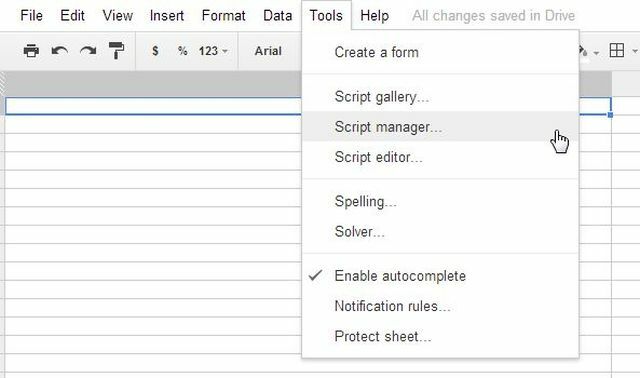
Nyní uvidíte čtyři funkce ze skriptů Google Analytics, které máte k dispozici. Mějte na paměti, že dosud jste nemuseli psát jediný řádek kódu. Nebudete muset dokončit celý tento postup.
Propojení s vaším účtem Google Analytics
Stále však budete muset povolit skript pro přístup k vašemu účtu Google Analytics, takže klikněte na funkci „createCoreReport“ a poté klikněte na „Upravit…“

Tím se otevře samotný skript. Ignorujte veškerý podivný kód a v nabídce klikněte na položku „Zdroje“ a vyberte „Použít rozhraní Google API“.
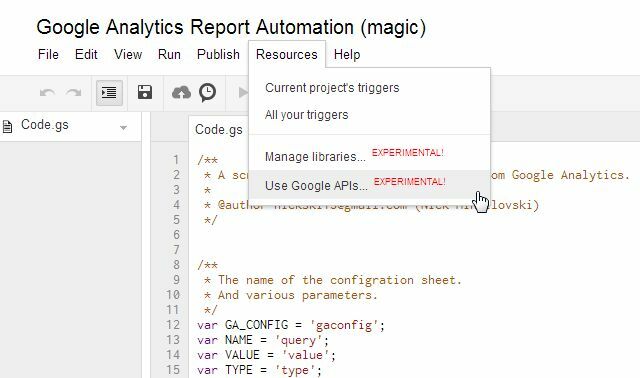
Uvidíte zde seznam služeb Google APIs Services. Vyhledejte službu Google Analytics API a kliknutím na přepínač on / off zapněte tuto službu.
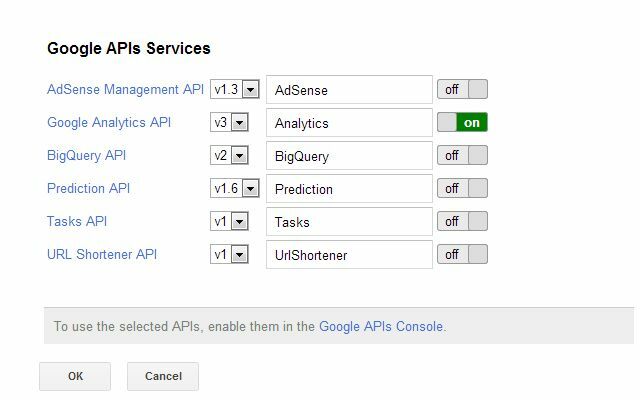
Poté klikněte na odkaz „Google APIs Console“ v dolní části tohoto okna. Tím se dostanete do Google Cloud Console se seznamem API. Přejděte seznamem dolů a vyhledejte „Analytics API“. Opět klikněte na tlačítko „Vypnout“ a API se zapne.
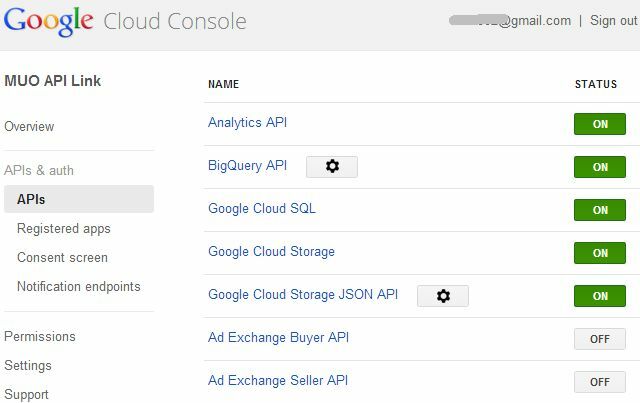
Zavřete toto okno a až se vrátíte na obrazovku se skriptem v něm, nezapomeňte kliknout na ikonu disku a uložit vše, co jste právě povolili. Tohle je velmi důležité nebo ztratíte všechno, co jste právě udělali.
I když to může vypadat jako hodně, musí projít, pamatujte, že to musíte udělat pouze jednou. Po navázání spojení můžete použít dotazy Google Analytics, které vám ukážu, jak často chcete. Od této chvíle bude spojení mezi tabulkou a Google Analytics navázáno.
Dotaz na Google Analytics z tabulky Google
Chcete-li vytvořit svůj první dotaz, znovu klikněte na Nástroje, Správce skriptů a vyberte „createCoreReport“. Poté klikněte na „Spustit“. Tím umístíte do tabulky spoustu zdánlivě bezvýznamného textu. Dovolte mi říci, že jednoduchost tohoto bloku textu je zavádějící. Toto je jeden z nejúčinnějších dotazů pro extrahování dat z Google Analytics, se kterými se kdy setkáte.
Každý řádek je součástí dotazu. ID je místo, kde identifikujete své ID Analytics (které můžete získat z administrátorské oblasti svého účtu Google Analytics), můžete definovat začátek a datum ukončení dotazu (nebo přeskočte a uveďte počet dní v „posledních n-dnech“) a poté můžete definovat metriky, dimenze a více. Ukážu vám jak.

Zde je příklad dotazu, který extrahuje denní seznam návštěvníků, návštěv a zobrazení stránek za posledních 30 dní. Poté umístí tyto informace do listu „report1“.

Jakmile máte připravený dotaz, můžete jej spustit kliknutím na „Nástroje“, „Správce skriptů“ a poté výběrem funkce getData. Poté klikněte na „Spustit“.
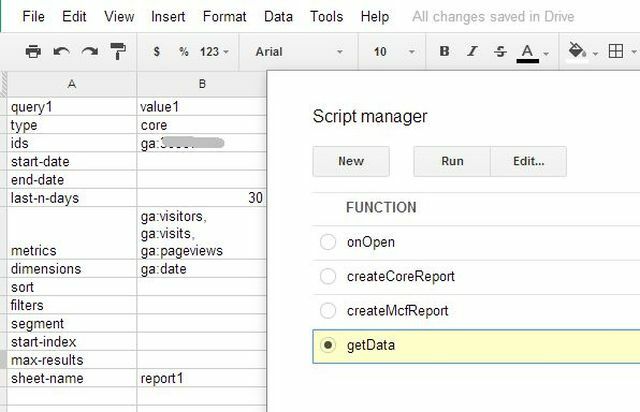
Zobrazí se vyskakovací okno s informacemi o stavu dotazu. Pokud nastavíte vše správně, měli byste vidět „Úspěch. Zápis výsledků “jako druhý až poslední řádek.

Nyní klikněte na list „report1“ a voila! Všechna data jsou extrahována přímo z Analytics a vložena do tabulky Google.

Nyní můžete pomocí úžasných nástrojů vizualizace dat Google Spreadsheets proměnit tato data v vizuální kontext, který je smysluplný pro lidi, kteří se rádi dívají na grafy více, než se jim líbí seznam čísla.

Takže to máte. Můžete vytvořit nové dotazy (stačí je umístit na stejný list jako první a označit sloupce query2 a value2 (atd.). Jste opravdu omezeni pouze svými znalostmi dotazů Google Analytics. Hrajte si v Analytics nebo si přečtěte naše Manuál MUO Analytics Váš průvodce po Google AnalyticsMáte představu, odkud vaši návštěvníci přicházejí, jaké prohlížeče většina z nich používá, jaké vyhledávací nástroje používají nebo která z vašich stránek je nejoblíbenější? Přečtěte si více vám může pomoci v této oblasti dosáhnout určitého pokroku.
Vytvoření řídicího panelu webových stránek
Skvělou věcí při vytváření vlastního jednoduchého řídicího panelu je to, že nemusíte provádět stejnou navigaci ve službě Google Analytics, abyste si mohli prohlédnout grafy. Dotaz zapíšete jednou do Tabulek Google a je připraven k načtení do Stránka Google Sites Vytvořte si svou vlastní víceúčelovou webovou stránku zdarma se stránkami GoogleNaučíme se, jak používat weby Google, a jak si s nimi vytvořit vlastní web pomocí několika jednoduchých kroků. Přečtěte si více . Diskutoval jsem o tom, jak načíst Data Google Spreadsheets na web Google Vytvořte si opravdu užitečnou stránku s informacemi o osobních údajích pomocí webů GoogleVytváření webových stránek bývalo tak zdlouhavým procesem. Kromě potíží s rozhodováním o tom, kde veřejně hostit stránku, se musíte naučit HTML a poté zjistit, jak tuto stránku naprogramovat ... Přečtěte si více dříve zde na MUO, takže se nebudu zdržovat příliš dlouho tady.
Klíčovou věcí, kterou zde chcete udělat, je načíst grafy Google Analytics, které jste vytvořili, na web Google, který bude sloužit jako hlavní panel. Jít do Weby Google, vytvořte ve svém účtu nový web a poté klikněte na položku nabídky „Vložit“ a vyberte možnost Graf.

Pěkná věc na Webech Google je, že pokud jste vytvořili tabulky Google popsané výše pomocí stejných Google účet, pak Google Sites vám umožní vybrat tuto tabulku ze seznamu dostupných tabulek pod vaším účet. Jakmile to uděláte, Weby Google automaticky rozpoznají všechny grafy, které jste v této tabulce vytvořili, a dává vám možnost je importovat na váš nový web.
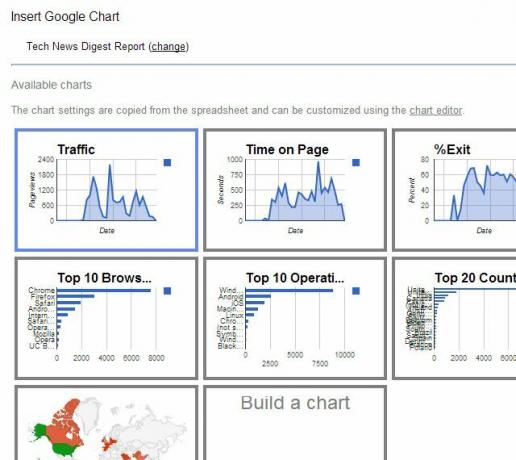
Při rolování dolů po stránce můžete vytvořit jednoduchý seznam grafů, nebo můžete dokonce vytvořit tabulku na stránce a umístit některé z nich vedle sebe.
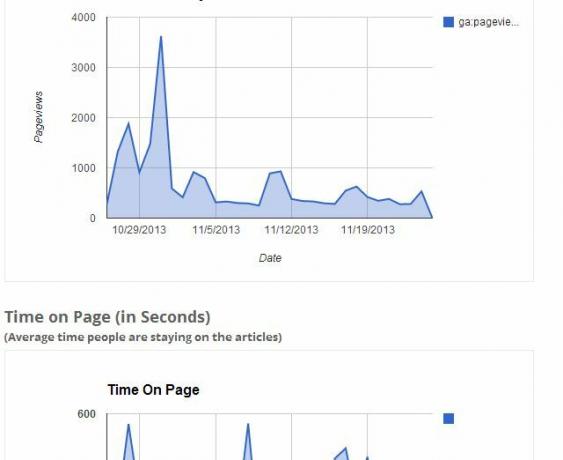
Jde o to, že v několika jednoduchých krocích jste právě přenesli velmi složitá data Google Analytics do Tabulka Google, kde můžete manipulovat s těmito daty a proměnit je v graf, který je mnohem snazší rozumět. Poté je můžete na web Google přenést v několika dalších krocích a vytvořit rychlý - ale výkonný - palubní deska ukazuje vše, co byste kdy mohli chtít vědět o výkonu vašeho webová stránka! Na rozdíl od Google Automatické e-maily Analytics Automatizujte informativní přehledy Google Analytics pomocí vlastních přehledůJedna věc, kterou jsem s Google Analytics vždy chtěl lépe pracovat, je automatizovaný funkce hlášení, která poskytuje informace, které chci, a ve formátu, který je pro každého snadný potřeby... Přečtěte si více , můžete tyto dashboardy skutečně naformátovat, aby vypadaly přesně tak, jak chcete.
Nyní, pokud by zvýšení výkonu webové stránky mohlo být stejně snadné jako sledování, vše by bylo v pořádku s celým světem. Pomocí komentářů poskytněte zpětnou vazbu k tomuto tutoriálu.
Ryan má bakalářský titul z elektrotechniky. Pracoval 13 let v automatizační technice, 5 let v IT a nyní je Apps Engineer. Bývalý šéfredaktor MakeUseOf, vystoupil na národních konferencích o vizualizaci dat a vystupoval v národních televizích a rádiích.

